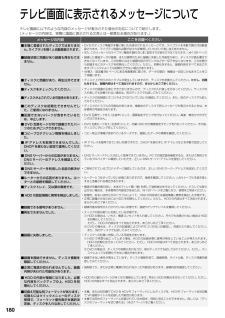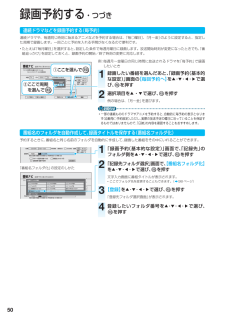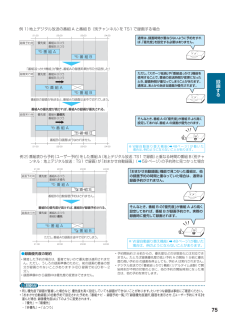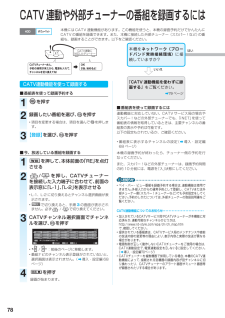Q&A
取扱説明書・マニュアル (文書検索対応分のみ)
"実際"3 件の検索結果
"実際"40 - 50 件目を表示
全般
質問者が納得S601を使ってますが、リモコンは同じだと思います。リモコンのモード変更の操作方法がわかっているのなら、特に問題ないと思いますよ。むしろ、モードがいつのまにか変わってしまっていた原因の方が問題かと思います。うちでも、子供がいたずらして、変わっていたことがあります。
6169日前view31
全般
質問者が納得簡単に説明いたします。デジカメはハイビジョン記録できますが、再生する条件がハイビジョンではなくアナログ環境です。画質が悪いのは当たり前です。デジカメで再生するにしてもHDMIケーブルは購入しましょう。これでハイビジョン再生ができます。動画(AVCHD)を記録したSDカードからAVC規格のディスク(ブルーレイもしくはDVDのディスクを使用)を作成できますが、パナソニック等のブルーレイレコーダーが必要です。東芝のものでは無理です。パソコンでも同様のディスクを作成できますが、東芝のレコーダーでは再生できません。最...
5674日前view38
東芝 HDD&DVD レコーダー 取扱説明書 RD-S502/RD-S302©2008 Toshiba Corporation無断複製および転載を禁ず デジタルプロダクツ&サービス社〒105-8001 東京都港区芝浦1-1-1*所在地は変更になることがありますのでご了承ください。○DGX1D00004052商品のお問い合わせに関して■ホームページ上によくあるお問い合わせ情報を掲載しておりますのでご利用ください。 また、番組データ提供に関する情報、メンテナンス情報やトラブル情報につきましても、お問い合わせの前に、 以下のホームページをご確認ください。 『http://www3.toshiba.co.jp/hdd-dvd/support/』「東芝 DVD インフォメーションセンター」「RD シリーズサポートダイヤル」は株式会社東芝 デジタルプロダクツ&サービス 社が運営しております。お客様の個人情報は、「東芝個人情報保護方針」に従い適切な保護を実施しています。 お客様からご提供いただいた個人情報は、ご相談への回答、カタログ発送などの情報提供に利用いたします。 東芝グループ会社または協力会社が対応させてい...
東芝 HDD&DVD レコーダー 取扱説明書 RD-S502/RD-S302©2008 Toshiba Corporation無断複製および転載を禁ず デジタルプロダクツ&サービス社〒105-8001 東京都港区芝浦1-1-1*所在地は変更になることがありますのでご了承ください。○DGX1D00004052商品のお問い合わせに関して■ホームページ上によくあるお問い合わせ情報を掲載しておりますのでご利用ください。 また、番組データ提供に関する情報、メンテナンス情報やトラブル情報につきましても、お問い合わせの前に、 以下のホームページをご確認ください。 『http://www3.toshiba.co.jp/hdd-dvd/support/』「東芝 DVD インフォメーションセンター」「RD シリーズサポートダイヤル」は株式会社東芝 デジタルプロダクツ&サービス 社が運営しております。お客様の個人情報は、「東芝個人情報保護方針」に従い適切な保護を実施しています。 お客様からご提供いただいた個人情報は、ご相談への回答、カタログ発送などの情報提供に利用いたします。 東芝グループ会社または協力会社が対応させてい...
89再生するくり返し再生する(リピート再生)HDD HDVR フォーマット VR フォーマット Video フォーマットDVD ビデオ CD再生したい部分だけをくり返します。1再生中に、 を押す2【特殊再生モード】を選び、 を押すサブメニューが出ますので、 ▲・▼・▲・▼と で以下の項目を選びます。A-Bリピート●タイトル(またはトラック)のうち、指定した範囲だけをくり返します。これを選んでを押すと、以下の表示が出ます。手順 1)、2) の操作をします。A点設定例BAリピート手順を中止するには、 • を押します。1)くり返したい範囲の始点になったらを押すボタンを押したところが A 点(始点)として記憶されます。表示が「B 点設定」に変わります。2)くり返したい範囲の終点になったらを押すボタンを押したところが B 点(終点)として記憶され、A 点と B 点の間のくり返し再生がはじまります。タイトルリピート ●タイトルをくり返します。チャプターリピート ●チャプターをくり返します。トラックリピート ●トラックをくり返します。(CDの場合のみ)ディスクリピート ●ディスク全体をくり返します。全タイトルORGリピー...
76番組に合わせて、録画予約の開始/終了時刻を自動で変更する(番組追っかけ)番組表の放送時間の変更に合わせて、予約の録画開始 - 終了時刻を自動的に変更する機能です。地上デジタル、BS / 110 度 CS デジタル放送の番組の場合は、番組表の更新がなくても、予約録画開始時刻以降の番組 • 開始 - 終了時刻の変更に対応します(デジタル放送のリアルタイム追跡)。たとえば、野球中継の延長などで、番組の開始 -終了時刻が番組表上で確定しない場合に便利です。また、番組の臨時編成で放送チャンネルが変更になった場合にも対応します。12以下の手順で「番組追っかけ」機能が使えます。「番組ナビ設定 - 番組追っかけ(➡導入・設定編 67 ページ)」を【する】にしておく。番組表から録画予約をする。 ADAMS、iNET またはデジタル放送を利用するチャンネルの録画予約のみ有効な設定です。お知らせ番組追っかけ機能は、すべての番組に対して機能が働くことを保証するものではありません。 • 録画の開始/終了時刻や録画チャンネルを • 手動変更した場合は、番組追っかけの対象外となります。番組追っかけ機能が働くのは、予約時に設定した録...
180テレビ画面に表示されるメッセージについてテレビ画面に以下のような内容のメッセージが表示された場合の対応についてご紹介します。(メッセージの内容は、実際に画面に表示される文言とは一部異なる場合があります。)メッセージの内容 ここをお調べください■本機に登録されたディスクではありません。ライブラリを開くと自動登録されます。DVD のディスク情報が本機に無いため表示されるメッセージです。ライブラリを手動で開けば自動登• 録されます。ライブラリ登録の必要がなければ無視していただいて差し支えありません。また、このメッセージはライブラリ機能を【使わない】に設定すれば表示されなくなります。( • ➡108ページ )■録画状態に問題があり録画も再生もできません。録画した番組データが破損、または異常のために録画に失敗した可能性があり、ディスクが読み書きで • きなくなっています。この状態になると録画内容のダビングなどが一切できなくなります。この状態から回復するにはディスクを初期化してください。ただし、初期化をすると、録画内容はすべて消去されます(ディスクによっては初期化できない場合があります)。➡• 導入・設定編 8...
50例:毎週月~金曜日の同じ時間に放送されるドラマを「毎予約」で録画したいとき1録画したい番組を選んだあと、「録画予約(基本的な設定)」画面の【毎回予約へ】を▲・▼・▲・▼で選び、を押す2選択項目を ▲・▼で選び、 を押す例の場合は、「月~金」を選びます。お知らせ 一部の連続もののドラマやアニメを予約すると、自動的に毎予約の表示となります(自動毎○予約設定)。ただし、実際の放送予定の曜日に沿っていることを保証するものではありませんので、「日時」の内容を確認することをおすすめします。1「録画予約(基本的な設定)」画面で、「記録先」のフォルダ側を▲・▼・▲・▼で選び、 を押す2「記録先フォルダ選択」画面で、【番組名フォルダ化】を▲・▼・▲・▼で選び、 を押す文字入力画面に番組タイトルが表示されます。ここでフォルダ名を変更することもできます。( • ➡98 ページ)3【登録】を ▲・▼・▲・▼で選び、 を押す「登録先フォルダ選択画面」が表示されます。4登録したいフォルダ番号を ▲・▼・▲・▼で選び、を押す番組ナビ予約名:世界の社食からスペシャルトルコ・イスタンブールの名物社食設定変更CS101 CH CCNSチャ...
55録画する録画するための容量が不足していないか、また、予約が重複していないかを確認できます。「」がついている予約に対して、録画が可能か、重複があるかどうかをチェックします。ディスクに直接録画する場合は、実際の録画に使用するディスクをセットしておきます。1「録画予約を確認する(録画予約一覧)」(➡左ページ)の手順1~3を行なう2【録画実行チェック】を ▲・▼で選び、 を押す「録画実行チェック」画面に切り換わります。録画予約一覧切換ユーザー予約+おまかせ自動予約ユーザー予約のみおまかせ自動予約のみおまかせ自動録画 番組リスト録画実行チェック録画予約が実行可能かどうかを確認する(録画実行チェック)①選択してを押し、「 」のつけはずしをします。「 」のついていない予約の録画は行なわれません。毎週・毎日などの「毎予約」(➡50、54ページ)をしている予約は、一つ一つの日付の予約に分けて表示されます。②○: 録画できます。×: この条件では最後まで録画できません。(重複した予約がある、または空き容量がないなどが考えられます)△: 予約が隣接しているために、録画の一部が切れてしまう可能性があります。③録画済みの容量を表し...
34放送中の番組を楽しむ番組を見ながら選局・操作をする(「見ながら選択」機能)「見ながら選択」を使って、かんたんにチャンネルを切り換えることができます。また、番組やタイトルを見ながら現在の番組情報を表示したり、かんたんに録画予約することもできます。「見ながら選択」機能をお使いいただく条件 ●① 番組表の設定が済んでいて、番組表を使った録画予約ができる状態にある( ➡導入・設定編 66 ページ)②を押して、「HDD」を選んでいる「見ながら選択」の画面のみかたと基本操作1を押す「見ながら選択」画面のみかた ●① 現在選択している W 録(TS1、TS2 または RE)のアイコンが表示されます。② 「今の番組」、「次の番組」、「録画タイトル」を、▲・▼で切り換えます。③ 番号ボタンに割り当てられた放送メディアだけに絞り込んで表示します。( ➡導入・設定編 72 ページ)④放送メディア、放送局番号とアイコンが表示されます。⑤録画状態に応じてアイコンなどが表示されます。TS1TS1 で録画 (➡41 ページ )TS1TS1 でおまかせ自動録画 ( ➡59 ページ )TS2TS2 で録画TS2TS2 でおまかせ自動録画R...
75録画する例1)地上デジタル放送の番組 A と番組 B(別チャンネル)を TS1 で録画する場合21:00 22:00 23:00 24:0021:00 22:00 23:00 24:00番 組 A番 組 B録画予約時番 組 A録画実行時番 組 B録画実行時番 組 A番 組 B番組Bの録画は行なわれません優先度 番組A:ふつう 番組B: ふつう優先度 番組A:ふつう 番組B: ふつう「番組追っかけ機能」が働き、番組Aの録画時間が60分延長した!番組Bの録画が始まると、番組Aの録画は途中で切れてしまう。 番組Aの優先度が高ければ、番組Aの録画が優先される。優先度 番組A:最優先 番組B: ふつうTS1TS1TS1TS1TS1TS1通常は、録画時間が重ならないように予約をすれば、「優先度」を設定する必要はありません。そんなとき、番組Aの「優先度」が番組 B より高く設定してあれば、番組 A の録画が優先されます。ただし、「スポーツ延長」や「番組追っかけ」機能を使用することで、番組の放送時間が変更になったとき、録画時間が重なってしまうことがあります。通常は、あとから始まる録画が優先されます。※...
78CATV 連動や外部チューナーの番組を録画するにはHDD VR フォーマット本機にはCATV連動機能があります。この機能を使うと、本機の録画予約だけでかんたんにCATVの番組を録画できます。また、本機に接続した外部チューナー(スカパー!など)の番組も、録画することができます。以下をご確認ください。CATV連動に対応したチューナーCATVチューナーさん。予約の時間が来たから、電源を入れて、チャンネルを切り換えてね!OK!さあ、始めるよ!CATV連動機能を使って録画する番組表を使って録画予約する ■1を押す2録画したい番組を選び、 を押す項目を変更する場合は、項目を選んで • を押します。3【登録】を選び、 を押す今、放送している番組を録画する ■1を押して、本体前面の「RE」を点灯させる2/ を押し、CATVチューナーを接続した入力端子に合わせて、前面の表示窓に「L-1」、「L-2」を表示させるL-1、L-2 に切り換えるとチャンネル選択画面が表• 示されます。• で切り換えると、手順 3の画面が表示されません。必ず/ で切り換えてください。3CATVチャンネル選択画面でチャンネルを選び、を押すCA...
- 1